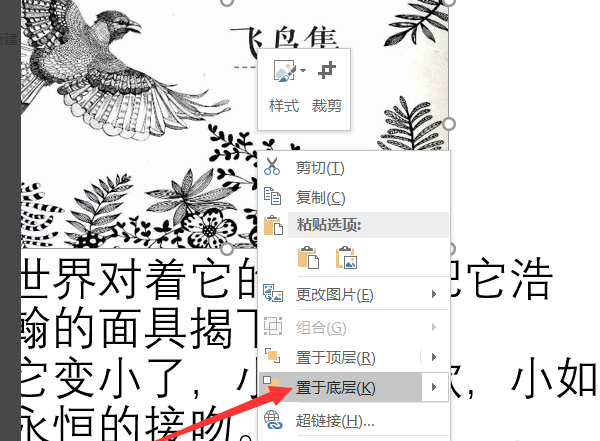3D模型
- 3D模型
- SU模型
- 材质
- 贴图
- CAD图纸
- 灵感图
- 全球案例
- 效果图
- 方案文本
- PS免抠
3D模型
SU模型
材质
贴图
CAD图纸
灵感图
全球案例
效果图
方案文本
PS免抠
猜你想搜
最近搜索
热门搜索
你好,
1、打开一张幻灯片,
2、单击“格式”,在下拉菜单中选择“幻灯片版式”,找到“幻灯片版式”。
3、鼠标下拉,找到“文字和内容版式”,根据自己的需要选择版式,把鼠标放在图标上,会显示版式类型。
4、鼠标单击选中“单击此处添加标题”。在文本框里输入文字。找到“插入图片”,单击。选中自己所需图片,再选择“插入”。
5、鼠标单击选中图片,图片上会出现8个空心圆,鼠标拖动调整图片大小。
6、选中文本框,输入自己所需文字。
材料/工具:PPT2010
1、首先我们需要新建一个幻灯片来做例子。
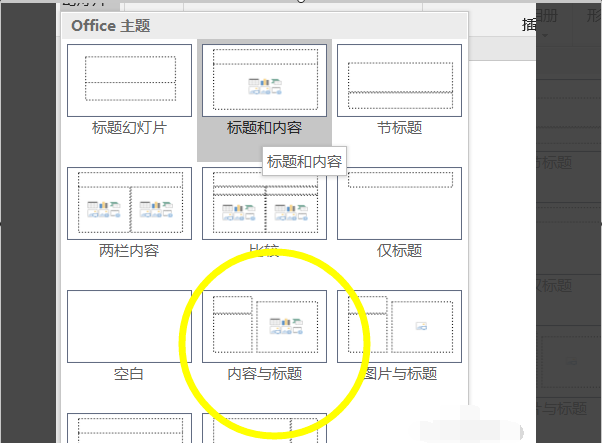
2、新建之后我们这里选择内容和标题的幻灯片让大家看的更仔细,除了空白其他你都可以选择,我们往内容里面先输入文字。
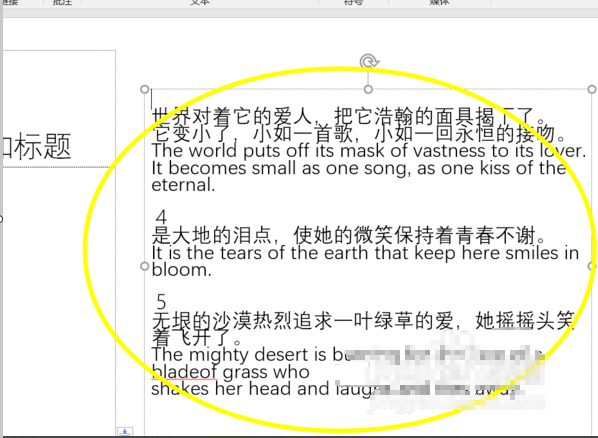
3、输入好了文字字号我们点击插入菜单插入我们准备好的图片。

4、插入之后我们需要手动给图片空出一个大概的位置。
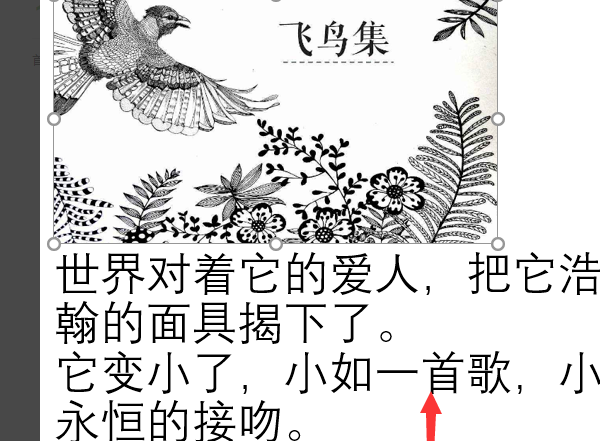
5、之后我们鼠标选中图片右击弹出菜单,我们在弹出的菜单里选中置于底层。